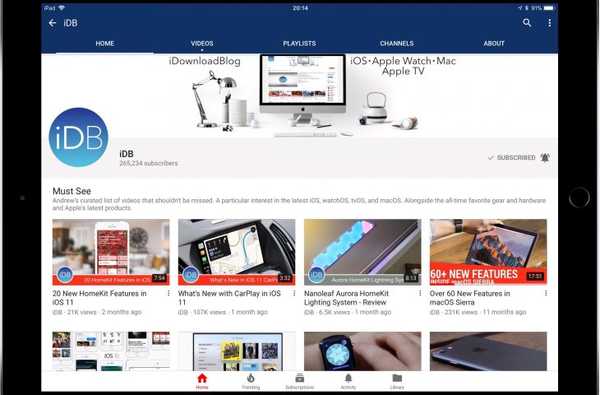

Je hebt drie manieren om YouTube-clips te delen in iOS, elk met zijn eigen voor- en nadelen. In dit snelle bericht onderzoekt iDownloadBlog elk van de deelmethoden die u tot uw beschikking heeft.
Drie manieren om YouTube-video's te delen op iOS
Je kunt YouTube-clips op drie verschillende manieren delen:
- YouTube iMessage-app-YouTube voor iOS-versie 12.38 en hoger wordt geleverd met een iMessage-app waarmee je snel je recent bekeken clips kunt delen, naar clips kunt zoeken en meer. Het nadeel is dat uw ontvangers geen gedeelde video's kunnen bekijken zonder dat de YouTube-app op hun apparaat is geïnstalleerd.
- YouTube-app-De YouTube-app versie 12.38 en later voegt Berichten toe aan het Share-menu. Gebruik het om de video die u bekijkt snel te verzenden zonder de app te verlaten. U kunt er zeker van zijn dat uw ontvanger de video inline kan bekijken in Berichten zonder de YouTube-app.
- Kopieer-plak methode-Je kunt ook een video-URL in een berichtenchat plakken.
Laten we beginnen.
Hoe YouTube-video's te delen via het menu Delen
Als je in de native iOS-app van YouTube bent en een interessante video met iemand wilt delen zonder de app te verlaten, doe je het volgende:
1) Open de YouTube app op uw apparaat en tik op een video die u wilt delen.
2) Druk op Delen optie en selecteer vervolgens berichten uit het menu als uw deeldoel.

Kies Berichten in het deelmenu van YouTube.
3) Typ het iMessage-ingeschakelde telefoonnummer of e-mailadres van een ontvanger in het veld AAN (of begin een naam te typen om een item uit Contacten te kiezen). Schrijf je bericht op als je wilt en druk vervolgens op de blauwe pijl om het te verzenden.
TIP: Als de contactpersoon geen iMessage gebruikt, krijgt deze de link in een sms / mms-bericht.

Het gebruik van het menu Delen garandeert inline afspelen in de Berichten-app.
Uw ontvanger kan op een koppeling in het bericht tikken om de video inline af te spelen, zonder de Berichten-app te verlaten. Ze kunnen ook de Volume pictogram in de rechterbovenhoek om het geluid weer aan of uit te zetten. Berichten speelt standaard alle inline video's gedempt af.
Een tweede tik brengt de video op volledig scherm.

Toegang tot de standaardafspeelbedieningen van iOS in volledig scherm.
In fullscreen-modus onthult of verbergt een tik iOS's bedieningselementen voor weergave op het scherm zodat de ontvanger de video kan schrobben, terugspoelen of snel vooruitspoelen van de clip met vijftien seconden, het volume aanpassen, verzenden naar AirPlay, de video sluiten of teruggaan naar de inline weergave.
Hoe YouTube-video's te delen met de iMessage-app
Als je aan het chatten bent in Berichten en niet van app wilt wisselen, kun je snel een video delen met de YouTube iMessage-app (vereist YouTube voor iOS versie 12.38 en later), dit is als volgt:
1) Tik op een gesprek in de berichtenlijst.
2) Druk op App Winkel pictogram links van het tekstinvoerveld en tik vervolgens op a YouTube pictogram in de app-lade onder aan het scherm.
TIP: Als u het pictogram niet ziet, kiest u Meer aan de rechterkant van de app-lade en tikt u op Bewerk, schuif de YouTube schakel naar de AAN-positie en druk op Gedaan om wijzigingen aan te brengen.
3) Blader om een recent bekeken video te selecteren en tik vervolgens op de miniatuur om deze te delen.

Als u op een miniatuur tikt, wordt de video toegevoegd aan de chat die u met een vriend hebt.
Als u een voorbeeld van een video wilt bekijken voordat u deze verzendt, tikt u op het pictogram met drie punten en kiest u Speel uit het menu. De video wordt op volledig scherm afgespeeld: tik op om deze te verzenden Kiezen; tik op de pijl in de linkerbovenhoek om terug te gaan.
TIP: Je kunt elke video ook op YouTube vinden op basis van trefwoorden. Wanneer u het zoekveld gebruikt, worden recent gebruikte zoektermen weergegeven die aan uw YouTube-account zijn gekoppeld (u moet zijn aangemeld bij de native YouTube-app). Raak een miniatuur in de zoekresultaten aan om de clip onmiddellijk te verzenden of gebruik het menu met drie punten als voorbeeld voordat u het verzendt.

U kunt een video bekijken voordat u deze verzendt.
BELANGRIJK: Als uw contactpersoon de YouTube-app niet op hun apparaat heeft geïnstalleerd, zien ze uw bericht samen met de videominiatuur. Als je echter op de miniatuur tikt, verschijnt er een App Store-overlay waarin ze wordt gevraagd YouTube voor iOS te installeren. 
De iMessage-extensie vereist ook YouTube voor iOS aan de ontvangende kant.
Om het eenvoudiger te stellen: uw ontvanger kan de video helemaal niet afspelen als hij de YouTube-app niet op zijn apparaat heeft geïnstalleerd. Gebruik deze methode daarom alleen als je 100 procent zeker bent dat de andere kant ook de YouTube-app gebruikt, samen met de iMessage-extensie.
Positief is dat de iMessage-extensie enkele YouTube-specifieke functies aan berichten toevoegt.

De iMessage-extensie brengt native YouTube-besturingselementen naar Berichten.
U kunt bijvoorbeeld de vertrouwde afspeelknoppen van YouTube in volledig scherm gebruiken om de resolutie aan te passen, de clip aan uw lijst Later bekijken toevoegen, bijschriften in- of uitschakelen, toegang tot video-aanbevelingen en meer.

Tik op 'App openen' om direct naar de native YouTube-app te springen.
Hoe YouTube-video's te delen door URL's handmatig te plakken
Natuurlijk kun je handmatig een YouTube-URL in de chat typen of een link in Safari of andere apps kopiëren om rechtstreeks in het tekstinvoerveld in Berichten te plakken zoals je normaal zou doen.
Net als het menu Delen, garandeert het plakken van een onbewerkte link afspelen in de Berichten-app (met inline preview) ongeacht of de andere kant de YouTube-app op hun apparaat heeft geïnstalleerd.
Hulp nodig? Vraag het iDB!
Als je dit leuk vindt, geef het dan door aan je supportmedewerkers en laat hieronder een reactie achter.
Zat vast? Weet u niet zeker hoe u bepaalde dingen op uw Apple-apparaat moet doen? Laat het ons weten via [email protected] en een toekomstige tutorial kan een oplossing bieden.
Dien uw instructiesuggesties in via [email protected].











